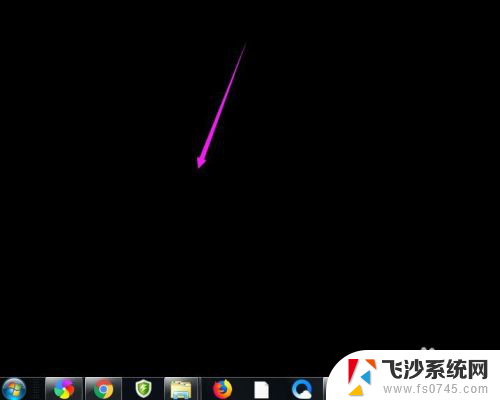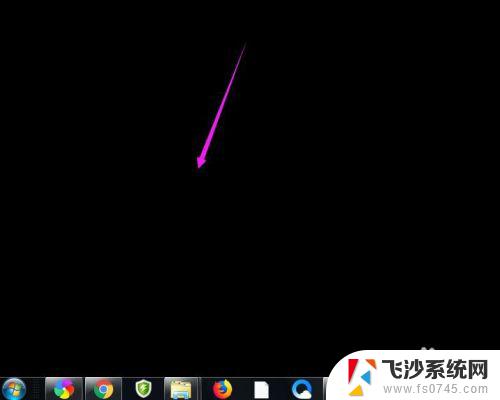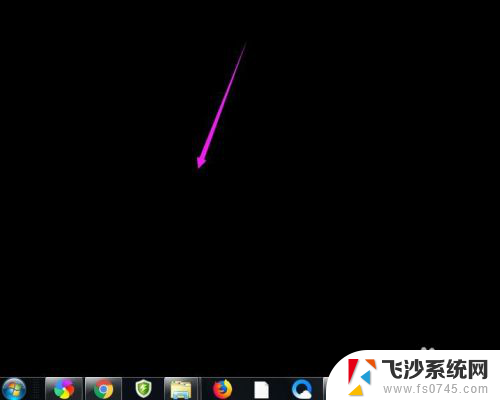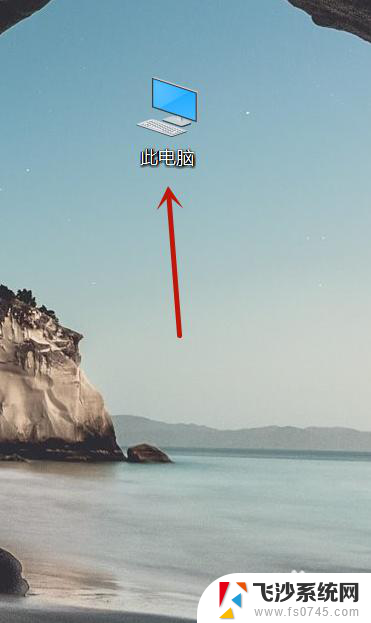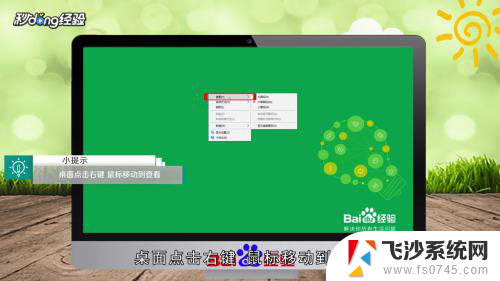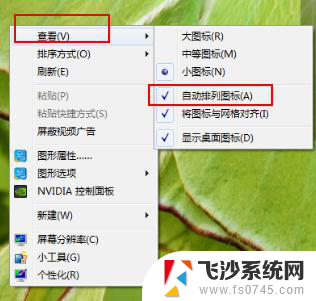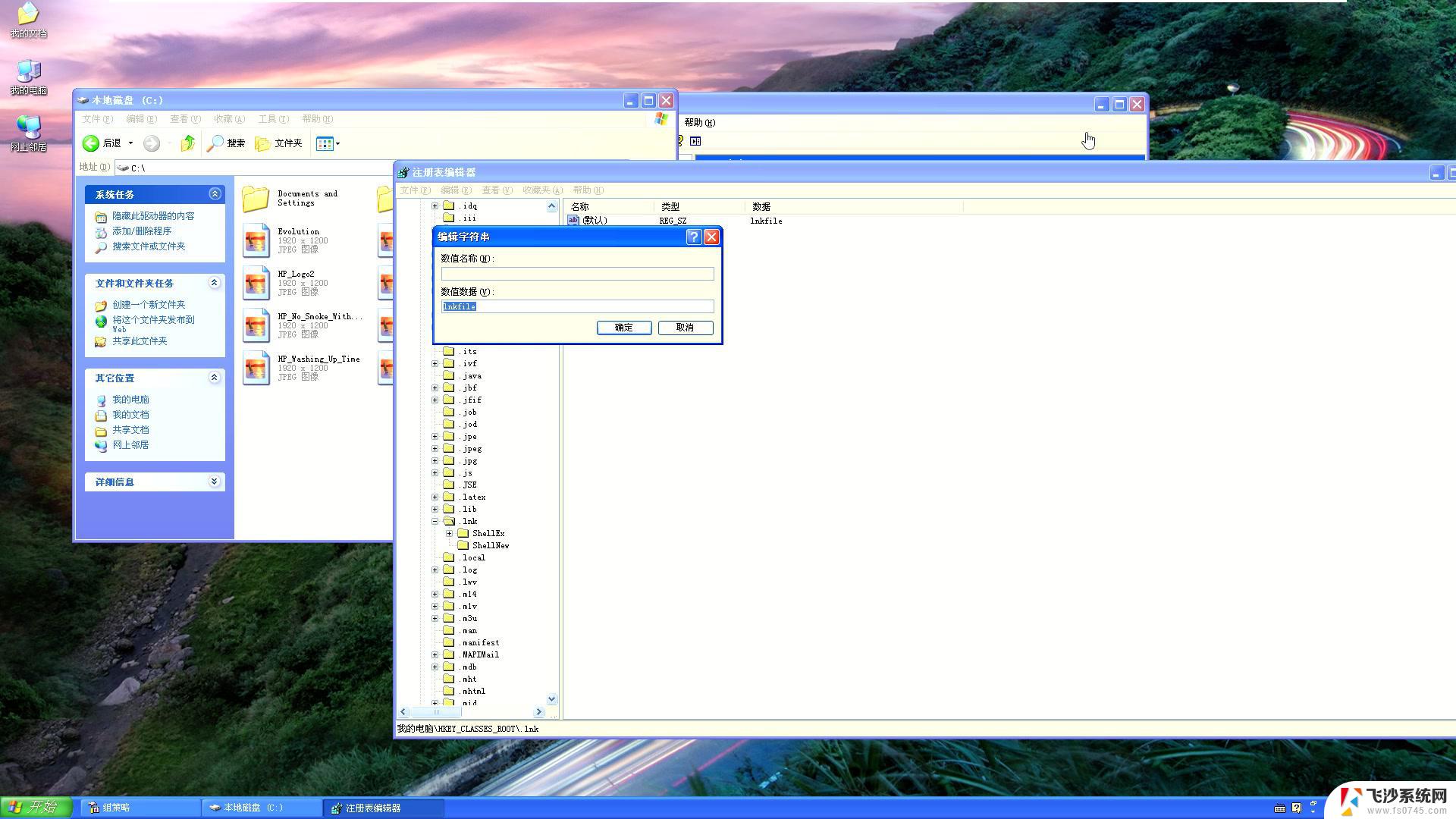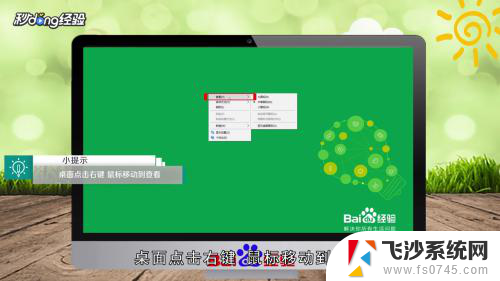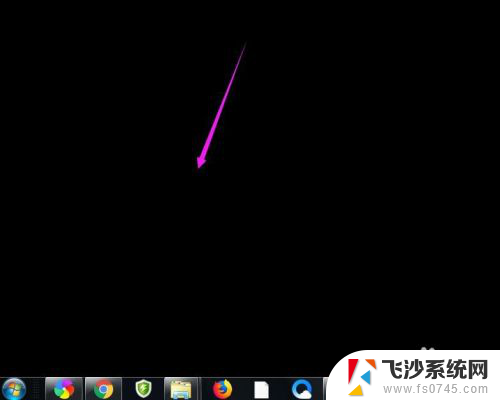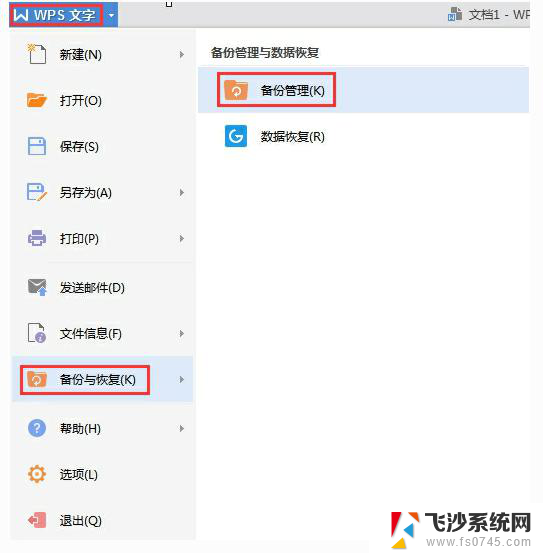电脑桌面的东西都不见了怎么恢复 桌面文件丢失了怎么办
当我们使用电脑时,经常会遇到一些突发情况,比如桌面上的文件突然消失了,这种情况可能让我们感到困惑和焦虑,因为我们存储在桌面上的文件往往是我们工作或者生活中非常重要的资料。不要担心我们可以采取一些简单的措施来恢复桌面上丢失的文件。在本文中我将为大家介绍一些常见的方法来解决这个问题,以帮助大家尽快找回丢失的桌面文件。
方法如下:
1.如果发现桌面的文件全部都不见了,千万不要着急。将鼠标放在空白的位置,点击右键。
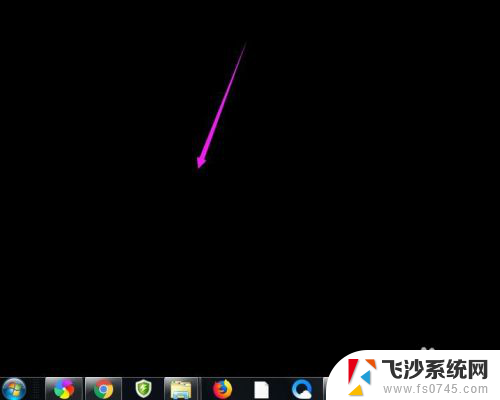
2.在弹出的菜单中,找到查看的选项,点击打开,如图所示。
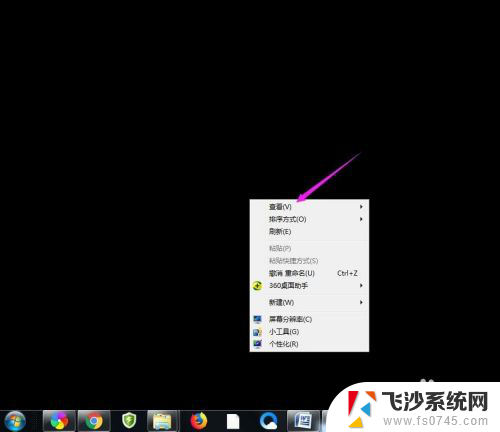
3.这时候会向右又打开一个延伸菜单,再找到【显示桌面图标】的选项。点击一下。
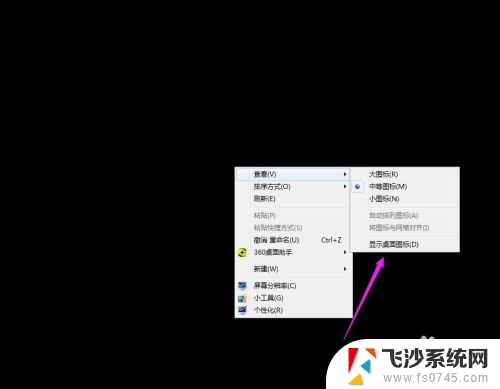
4.看一下桌面图标是不是已经回来了,如果还有问题的话。尝试进行下一步的操作。
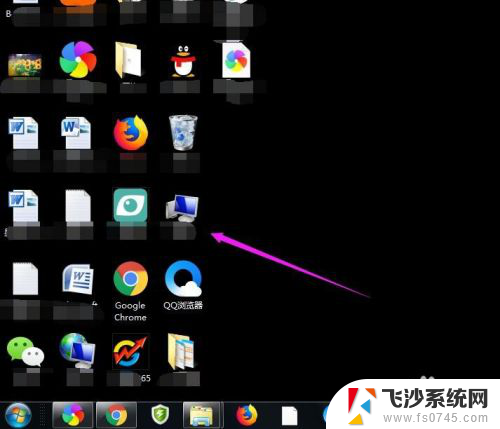
5.点击打开计算机图标,找到本地磁盘c盘,点击进去。
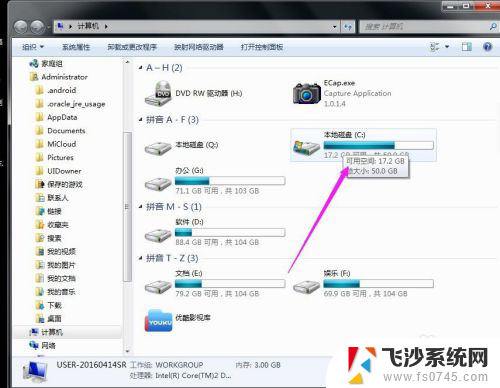
6.在c盘里,找到有Users文件夹,如图所示。
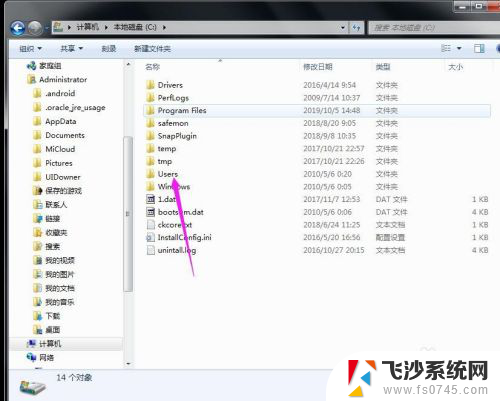
7.再找到公用的文件夹,点击打开,如图所示。
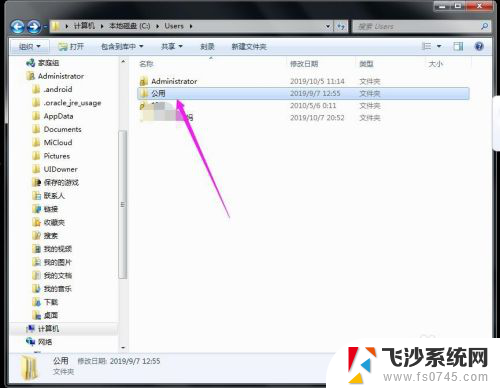
8.找到Desktop文件夹,点击打开。
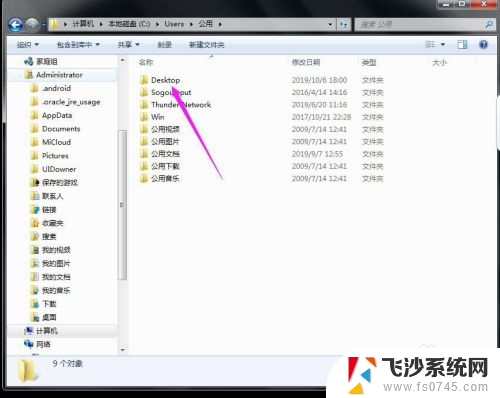
9.在这里就可以看到所有用户公用的桌面图标了。
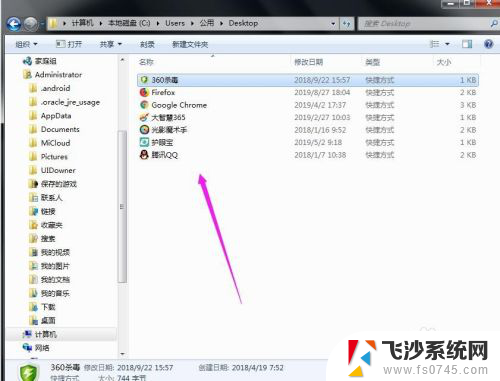
10.返回上一级菜单,再选择自己的用户名,比如选择Administrator。
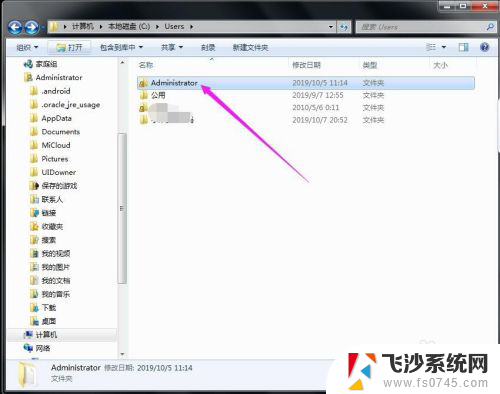
11.然后找到桌面的文件夹,点击打开,就可以看到用户的所有桌面文件了。
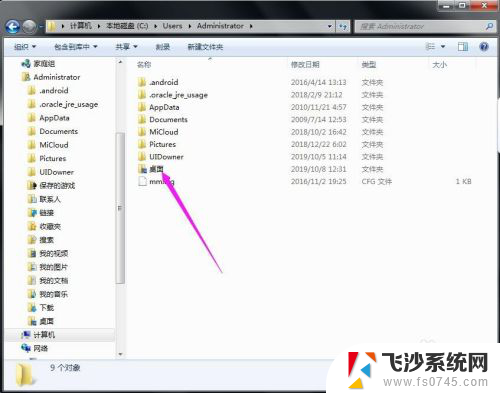
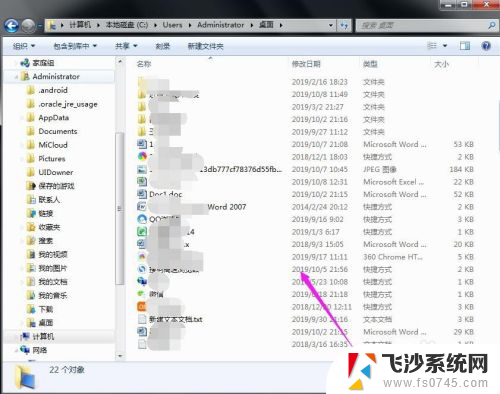
以上是如何恢复丢失的计算机桌面内容的全部内容,如果您不清楚,可以按照小编的方法操作,希望能够帮助到大家。